PPT中怎样制作多个并列展示的雷达图
来源:网络收集 点击: 时间:2024-02-19【导读】:
如果PPT中有多个系列的数据需要使用雷达图展示,则最好使用每一组数据制作一个独立的雷达图,这样得到的显示效果会更好。如图所示。工具/原料morePPT 2016(其他版本操作类似)方法/步骤1/9分步阅读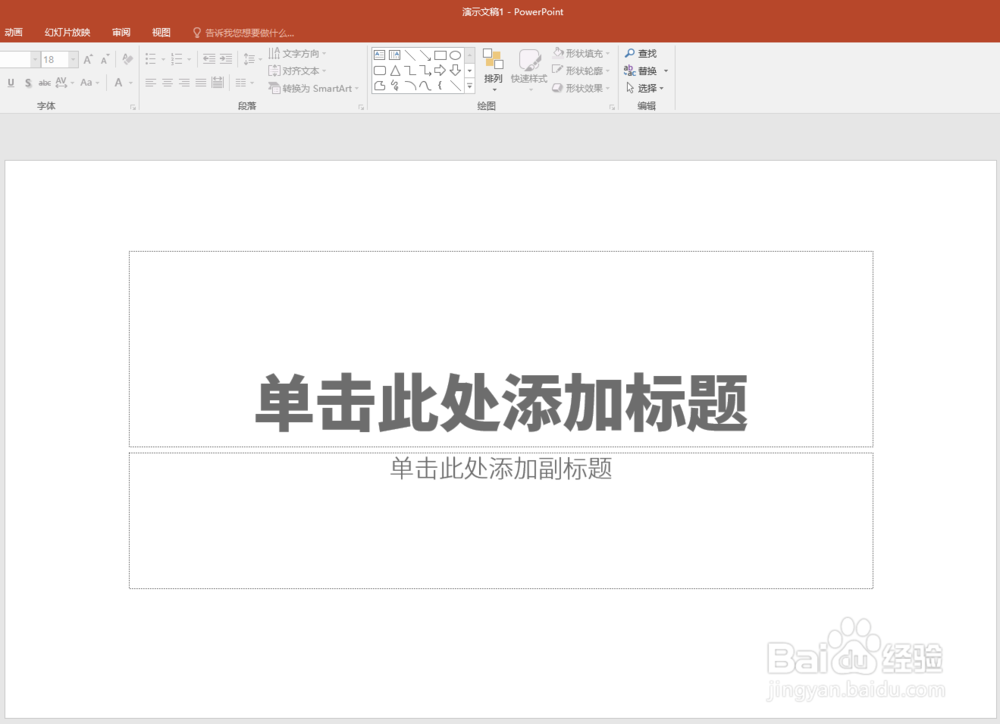 2/9
2/9 3/9
3/9 4/9
4/9 5/9
5/9 6/9
6/9 7/9
7/9 8/9
8/9 9/9
9/9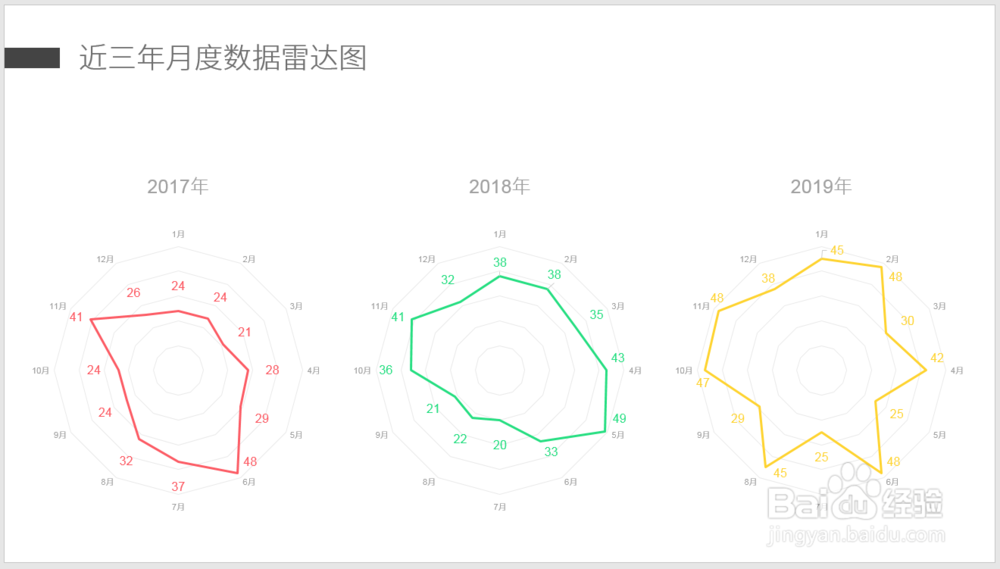 注意事项
注意事项
打开PPT,建立空白文档。
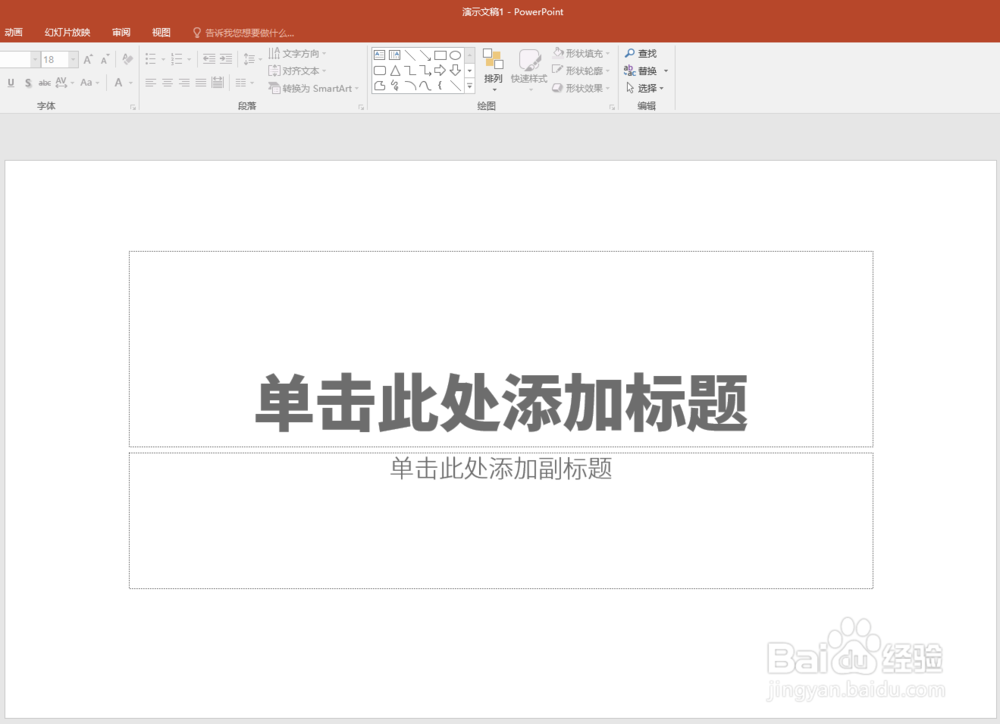 2/9
2/9点击【插入】—【图表】—【雷达图】—【雷达图】。
 3/9
3/9点击【确定】,就得到了默认样式和数据的雷达图。
 4/9
4/9在Excel表格中,删除数据,仅保留一列,再输入数据,比如2017年1-12月的数据。
 5/9
5/9这样,就得到了仅有一个数据系列的雷达图。
 6/9
6/9接下来对其进行简化和美化。比如设置字体,添加数据标签,删除坐标轴等。
 7/9
7/9然后将该图表复制2份,得到三个相同的雷达图。
 8/9
8/9在每个图中录入源数据,并设置不同的线条颜色。
 9/9
9/9最后添加统一的标题,就得到最终效果的雷达图。
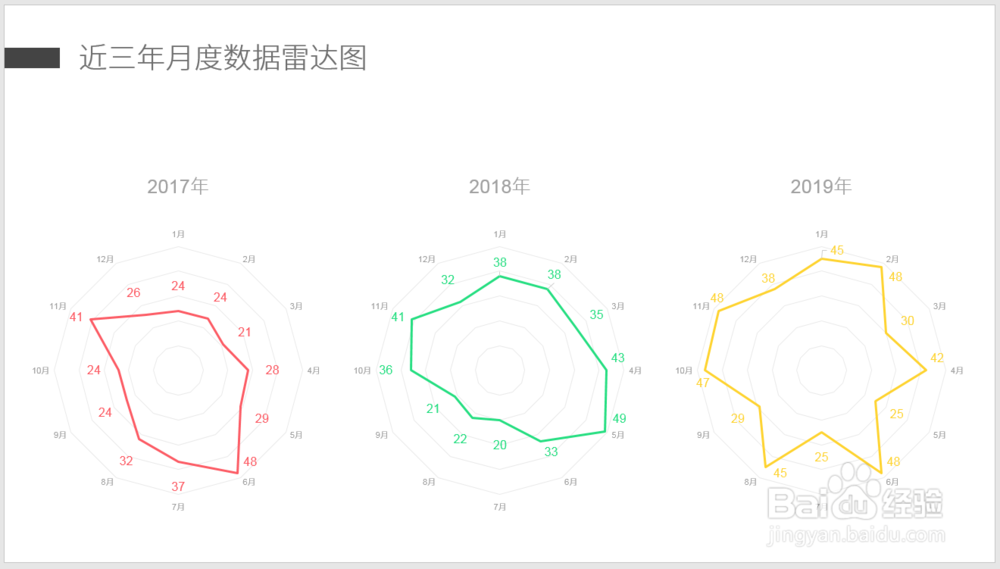 注意事项
注意事项本文根据个人经验编制,不当之处,欢迎交流。
若喜欢本经验,请投上一票鼓励一下,也可以分享到其他地方,让更多人看到。
谢谢阅读。
PPT多个雷达图数据系列版权声明:
1、本文系转载,版权归原作者所有,旨在传递信息,不代表看本站的观点和立场。
2、本站仅提供信息发布平台,不承担相关法律责任。
3、若侵犯您的版权或隐私,请联系本站管理员删除。
4、文章链接:http://www.1haoku.cn/art_84171.html
上一篇:流放者柯南匕首怎么用
下一篇:Excel如何将整列数据合并到一个单元格内
 订阅
订阅